Keď máte všetko na dosah ruky, všetko bude ľahké. Vďaka operačnému systému Android je preto pre používateľov veľmi výhodné prispôsobiť lištu dlaždíc na svojom zariadení. Nachádzajú sa tu funkcie, ktoré používate každý deň, nazývané „dlaždice“, ako Wi-Fi, umiestnenie, mobilné dáta a baterka atď. Z tohto dôvodu ich používatelia môžu jednoducho prispôsobiť pomocou panela dlaždíc, ktorý sa zobrazuje v hornej rozbaľovacej ponuke na obrazovke. Čítajte ďalej a zistite, ako môžete panel s dlaždicami ľahko prispôsobiť v aplikácii Android Nougat (verzia 9)
Existujú dva spôsoby prístupu k dlaždiciam, ktoré sú „aktivované“ alebo, technicky povedané, „aktivované“.
Ako prispôsobiť panel dlaždíc v systéme Android pomocou editora panelov dlaždíc
1, V hornom rozbaľovacom zozname zariadenia s Androidom klepnite na ikonu Upraviť.
2, Prejdite do stĺpca Hold a pridajte dlaždice potiahnutím.
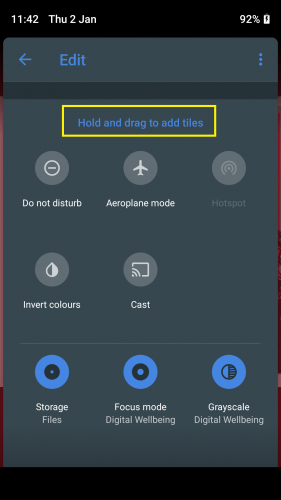
3, Stlačte a podržte a potiahnite dlaždicu zo stĺpca aktívnych dlaždíc, ktorý sa zobrazuje nad vyššie uvedeným stĺpcom.
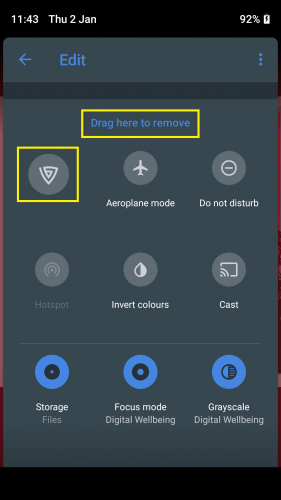
4, Vložte ju do druhého stĺpca a odstráňte ju zo stĺpca aktívnych dlaždíc.
5, Presuňte myšou myš z dolných stĺpcov a pridajte ich do aktívneho stĺpca dlaždíc.
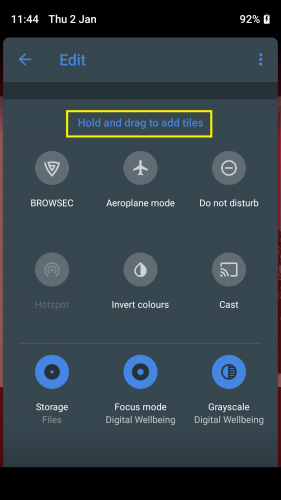
6, Po prispôsobení klepnite na šípku späť.
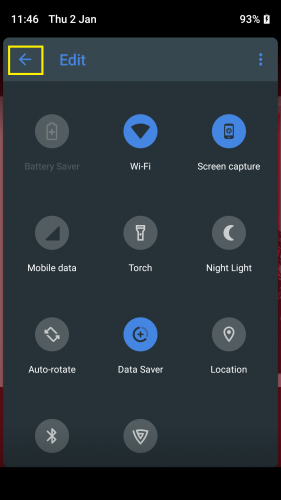
Ako resetovať aktívnu lištu na výrobné nastavenia
7, Klepnite na ikonu Viac v pravom hornom rohu.
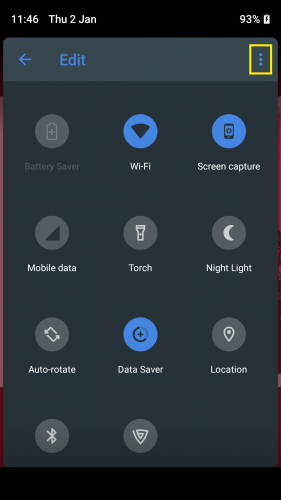
8, Vyberte možnosť Obnoviť.
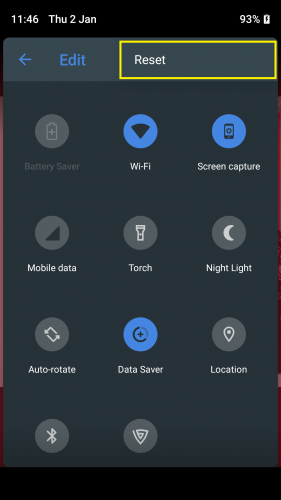
9, Panel dlaždíc bol obnovený na výrobné nastavenia.
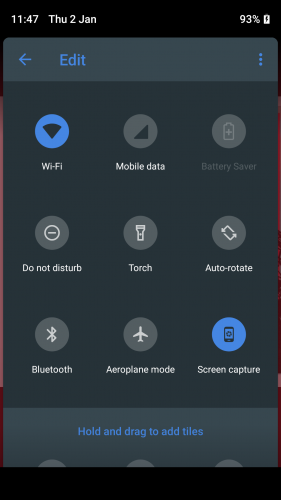
Ako prispôsobiť panel dlaždíc v systéme Android Nougat (verzia 9) cez Nastavenia
1, V hornej rozbaľovacej ponuke na obrazovke zariadenia s Androidom klepnite na Nastavenia.
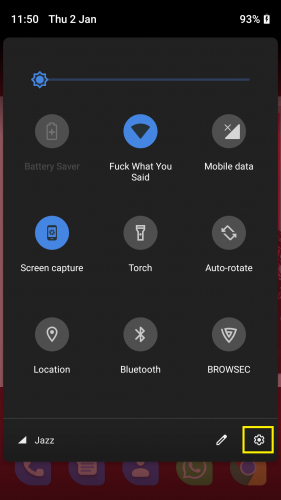
2, Klepnite na ikonu šípky nadol.
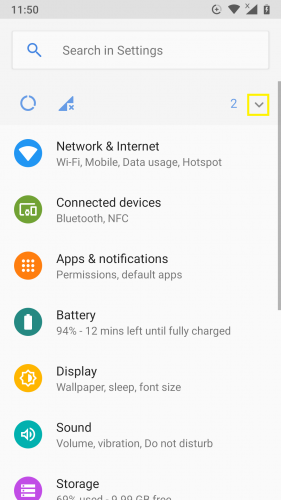
3, Klepnutím na VYPNITE dlaždicu vypnite.
4, Ak chcete dlaždicu aktivovať, klepnite na ON.
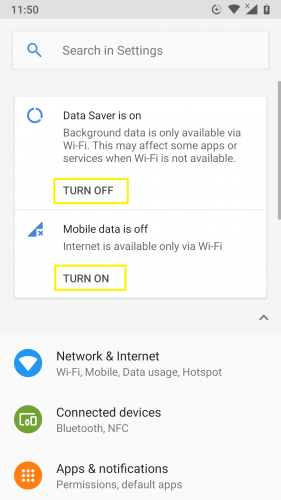
Na základe vášho výberu je teraz usporiadaná vaša dlaždica.
Časté otázky
1, Odstráni sa aktivácia alebo deaktivácia mozaiky v mozaike?
Ak máte povolenú alebo zakázanú dlaždicu, v hornej rozbaľovacej ponuke zariadenia s Androidom sa dlaždica nezobrazí / nezmizne automaticky.
2, Ako zistím, ktorá funkcia zariadenia má zodpovedajúcu dlaždicu?
Každá prispôsobiteľná funkcia v systéme Android bude mať skratku na prístup k nej vo forme mozaiky. Wi-Fi, šetrič dát, mobilné dáta, baterka, VPN / a blokátor, ukladanie, nočné svetlo, jas, automatické otáčanie, lokalizačné služby, Bluetooth, nerušiť funkciu, obsadenie, farebnú inverznú schému a režim v lietadle. tieto vlastnosti.
Viac o nugáte
Nougat je siedmou hlavnou verziou systému Android, ale štrnástou všeobecnou verziou operačného systému. Dodáva sa s množstvom nepredvídateľných funkcií a možností. Za zmienku stojí viac informácií.
Viac informácií o systéme Android
Ako prispôsobiť Google na telefóne s Androidom na upozornenie na informačný kanál
Ako pridať vlastnú správu na uzamknutú obrazovku v systéme Android
Dajte svojmu Androidu nový vzhľad tým, že povolíte Hidden Dark Theme (Nougat)
Ako na to 3- Zavolajte na Android na adrese 8 Jednoduché kroky
Ako resetovať aplikáciu pre Android bez „odinštalovania“.
